Ext2Fsd是個很好的讀寫Linux分區工具,該軟件在Windows下讀寫Linux分區工具一文中介紹過,主要用於Windows平台掛載、讀寫Linux分區,本文粗略介紹一下該軟件的使用方法,圖解讀寫Linux分區過程,另外,該軟件還有一些分區管理功能,功能相對單一些,比如修改分區類型等,用的也不多,本文不再介紹。
1、安裝過程比較簡單,從略。
2、使用特需注意一點,就是這個軟件的“開機啟動”問題(參“文件”菜單),Ext2Fsd支持開機啟動和作為服務啟動,這要看個人需要,天緣個人建議不要設置,畢竟跨平台管理分區,有可能帶來諸多問題,所以用完就停止退出似乎更好點。
下圖是典型的啟動界面,裡面可以看到有兩個EXT3分區。
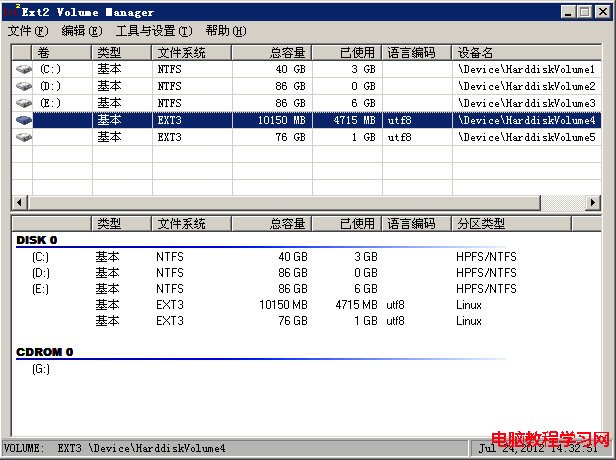
上面圖片僅顯示系統有此分區,但Windows對此視而不見,所以只能借助軟件掛載為當前系統下的一個驅動器,
1、在該驅動器上,鼠標右鍵選擇“更改裝配點盤符”,如下圖所示。
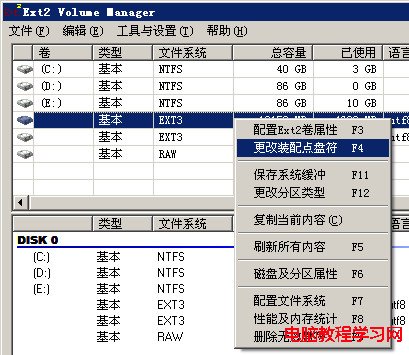
2、彈出更改盤符設置,如下圖1所示。
第一次掛載是沒有預分配的盤符,點擊“添加”,彈出圖2(下圖右側所示),盤符選擇默認即可,下面添加方式看個人需求,一般選擇第二個即可,最後“加載並退出”。再點擊“返回”。
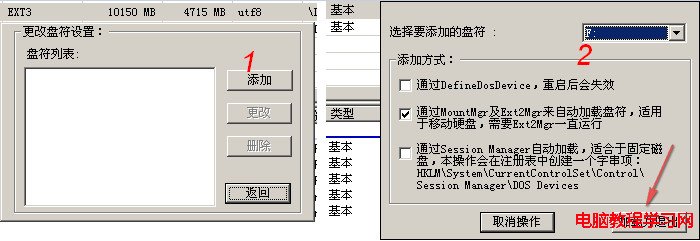
3、回到Ext2Fsd主界面,按下F5即可刷新看到該Linux分區的加載狀態。這時,Windows系統“我的電腦”可以看到剛加載的分區。
Linux分區加載後映射為普通的Windows驅動器,讀寫如同普通Windows驅動器一樣,如下圖,我們可以把Linux分區內的文件拷貝出來,也可以向Linux分區寫入文件。
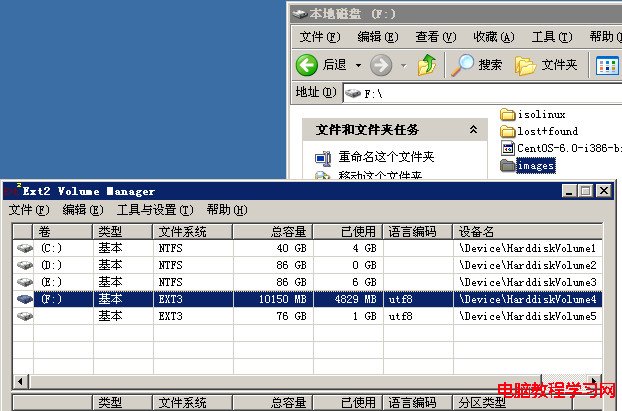
使用完Linux分區後,一定記得及時卸載掉,卸載方法同上文方法類似,只需在該驅動器上,鼠標右鍵選擇“更改裝配點盤符”,如下圖,點擊盤符,然後“刪除”即可。
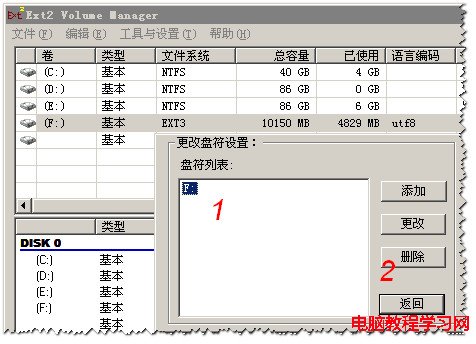
注意:刪除盤符前,確保沒有正在進行的拷貝等讀寫動作,否則卸載驅動器可能導致數據丟失。